Arquivos importantes no SSD do seu Mac podem ser perdidos, o que pode ser estressante se você não tiver um plano de recuperação. Felizmente, o utilitário de backup nativo da Apple, o Time Machine, é uma maneira sólida de proteger e restaurar dados quando necessário. Seja atualizando e migrando para um novo SSD, excluindo itens acidentalmente ou vendo seu sistema falhar, o Time Machine garante que você possa consertar tudo com relativa facilidade. Neste artigo, mostraremos tudo o que você precisa saber sobre como restaurar um SSD do Time Machine, a partir do que você precisa saber sobre o que o Time Machine pode fazer pelos dados do SSD do Mac para fazer backup do seu sistema após a instalação de um novo SSD, vamos explorar tudo! Também o guiaremos Passo a Passo pelo processo de restauração do seu SSD. No final, você terá uma ideia clara de como manter a segurança dos dados do seu Mac e restaurá-los quando necessário.

Os SSDs são um componente importante dos dispositivos Mac modernos, pois superam os discos rígidos tradicionais (HDDs) em desempenho, eficiência e confiabilidade. No entanto, como todos os dispositivos de armazenamento, os SSDs estão sujeitos à perda de dados por exclusão acidental, falha de hardware ou travamentos do sistema. Backups regulares manterão arquivos, aplicativos e configurações do sistema importantes seguros.
A Apple inclui o Time Machine, uma solução de backup interno para macOS para proteger os dados dos usuários. O Time Machine faz backup automático dos arquivos dos usuários de Mac, portanto, quando você precisar restaurar uma versão perdida ou anterior, ou migrar para um novo SSD, poderá fazê-lo com relativa facilidade. O Time Machine, um aplicativo de backup para Mac OS X, oferece proteção de dados para usuários de Mac. Veja o que ele faz pelo seu SSD:
. Backups automáticos:O Time Machine faz backup automático dos seus arquivos, fornecendo uma cópia recente dos seus dados.
. Versionamento de arquivo:Se você acidentalmente modificar ou apagar um arquivo importante, poderá restaurar iterações anteriores.
. Restauração completa do sistema:Se um SSD falhar ou um novo SSD falhar, você precisará instalá-lo. O Time Machine pode restaurar todo o sistema, incluindo macOS, aplicativos e configurações.
. Migrar para um novo SSD:Atualizar o SSD do seu Mac é uma ótima maneira de maximizar seus ganhos de velocidade e desempenho. Se você tem um SSD extra ou deseja conectar um SSD ao seu Mac por meio de um disco externo, o Time Machine ajuda você a migrar tudo para o novo SSD sem problemas.
Usando o Time Machine, os usuários de Mac podem restaurar dados perdidos, desfazer alterações e mudar para um novo hardware, garantindo que seu SSD continue sendo um local de armazenamento confiável.
Ao instalar um novo SSD no seu Mac, é importante configurar um backup do Time Machine. Ao fazer backup automático de cópias dos seus arquivos, aplicativos e configurações do sistema, o Time Machine facilita o processo de backup. Ele ajuda na recuperação perfeita no Time Machine: restaurando ou criando um backup. Depois de instalar um novo SSD, há duas maneiras de fazer isso: Restaurar de um backup anterior do Time Machine ou crie um novo backup para proteger quaisquer novos dados. Entender o Time Machine sobre a atualização de um SSD corretamente manterá seu Mac seguro e todos os seus arquivos disponíveis quando for necessário recuperá-los.
Como fazer backup do Time Machine após instalar um novo SSD
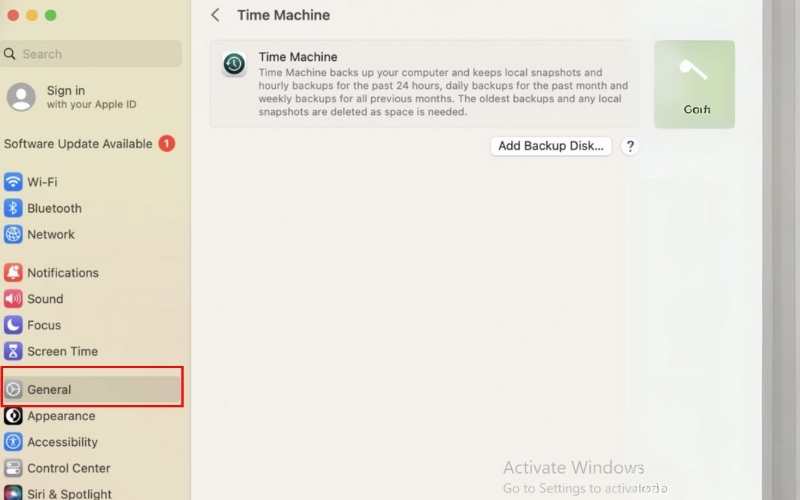
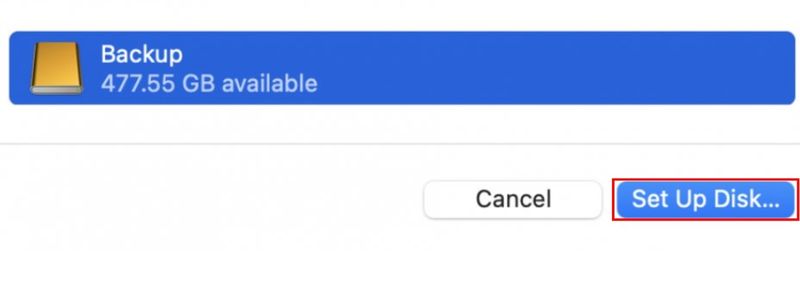
Nota:
• Seu Mac pode perguntar se você deseja apagar o dispositivo de armazenamento para uso com o Time Machine, apagá-lo ou escolher um novo disco ou volume de backup.
• Seu Mac pode solicitar que você decida se este computador deve ter backups existentes de outro computador.
• Ao habilitar a opção Criptografar Backup, você será solicitado a definir uma senha de backup para ajudar a proteger seu backup contra acesso não autorizado. Você precisará dessa senha se tentar restaurar arquivos do backup posteriormente.
Restaurar um backup do Time Machine é a melhor opção para mover dados para uma nova unidade, reinstalar o macOSou recuperar arquivos excluídos do seu SSD. A ferramenta de backup integrada da Apple, Time Machine, garante um processo de restauração tranquilo, permitindo que os usuários restaurem todo o sistema ou arquivos ou aplicativos específicos com facilidade.
Como restaurar um SSD de uma máquina do tempo
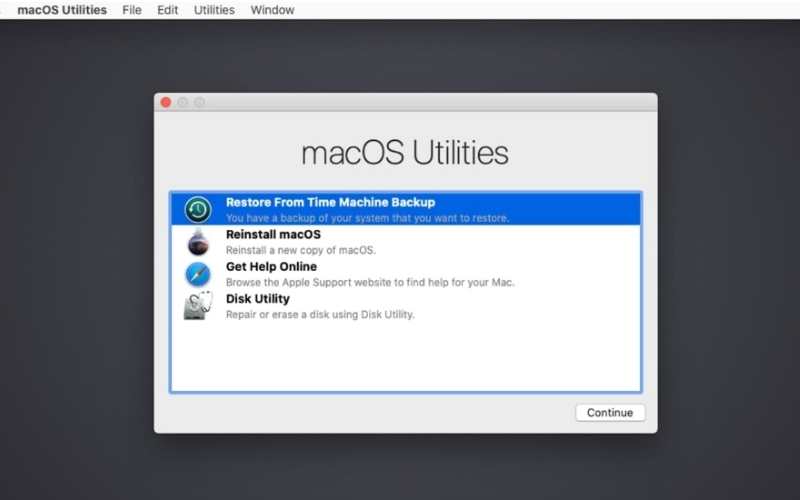
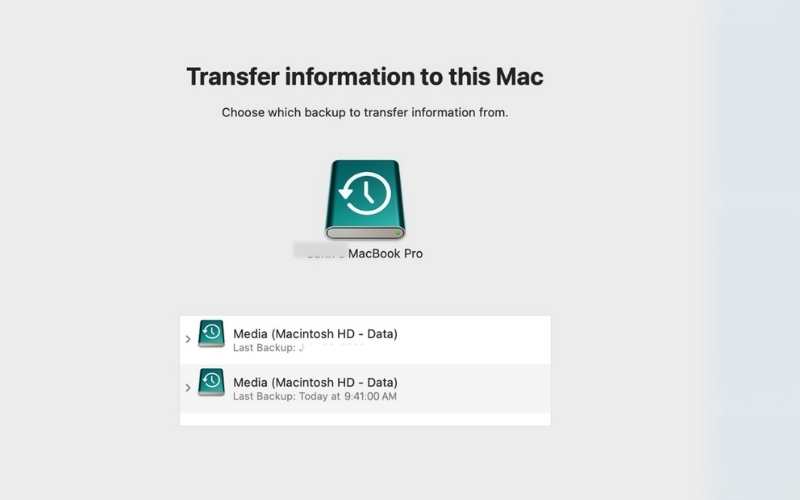
Seguindo essas etapas, você pode restaurar facilmente um SSD a partir de um backup do Time Machine, restaurando seu Mac ao estado anterior sem perder nenhum dado essencial.
Depois de seguir nosso guia e atualizar seu Mac com um novo SSD, você vai querer restaurar seus dados usando o Apple Time Machine, a solução de backup integrada da empresa. O Time Machine permite que você transfira arquivos, aplicativos e configurações do sistema para o seu novo disco sem problemas. Seja substituindo um SSD com defeito ou atualizando para um maior e mais rápido, restaurar com o Time Machine simplifica o processo.
Como restaurar do Time Machine para um novo SSD
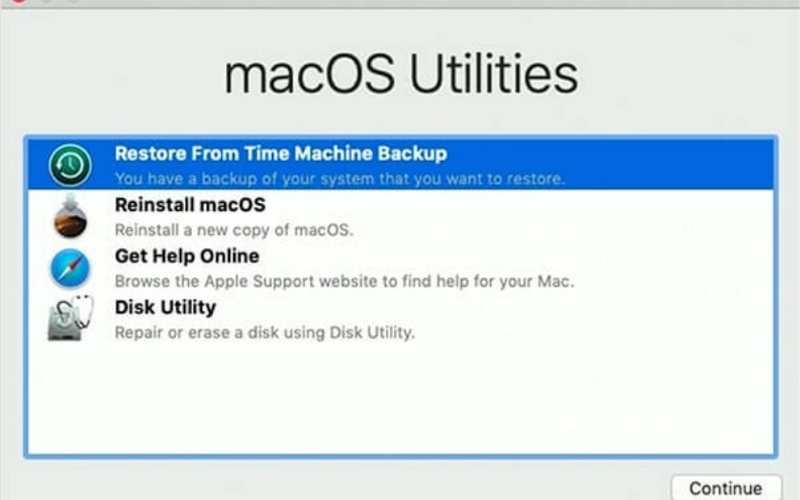
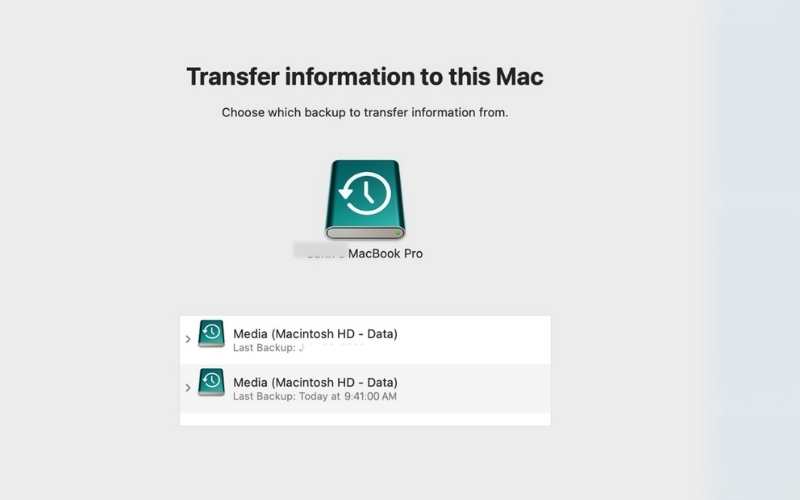
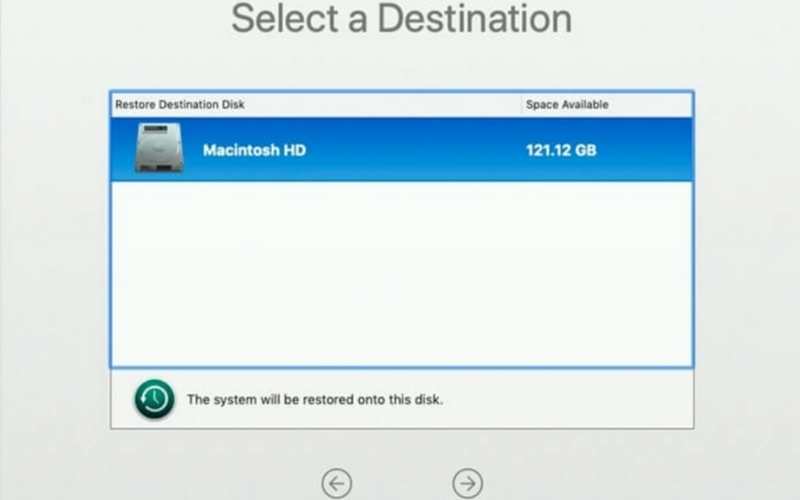
Se você perdeu dados importantes do seu SSD e não tem um backup do Time Machine, não se preocupe — Recuperação de Dados Aiseesoft pode ajudar você a recuperar arquivos perdidos de forma rápida e eficiente. Seja que seu SSD tenha sido formatado acidentalmente, tenha sofrido uma falha no sistema ou tenha sido corrompido, esta poderosa ferramenta pode escanear e recuperar dados perdidos, garantindo que você não perca arquivos valiosos permanentemente. Vamos dar uma olhada em como restaurar um SSD sem o Time Machine usando o Aiseesoft Data Recovery:
100% seguro. Sem anúncios.
100% seguro. Sem anúncios.
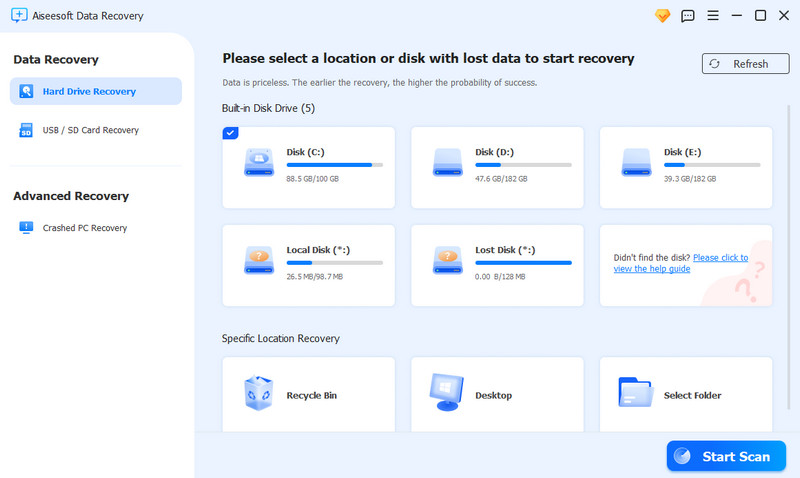

Seguindo essas etapas, você pode recuperar dados perdidos do seu SSD e restaurá-lo para condições de funcionamento sem precisar de um backup do Time Machine.
Preciso formatar o novo SSD antes de restaurar pelo Time Machine?
Sim, formate o novo SSD como APFS ou Mac OS Extended (Journaled) antes de restaurar o backup para garantir a compatibilidade.
Quanto tempo leva para restaurar um backup do Time Machine para um SSD?
O tempo depende do tamanho do backup e da velocidade do SSD, mas pode levar de 30 minutos a várias horas.
O que devo fazer se o Time Machine não reconhecer meu novo SSD?
Certifique-se de que o SSD esteja formatado corretamente no Utilitário de Disco. Verifique se o SSD está conectado corretamente. Reinicie o Mac e tente novamente.
E se meu backup do Time Machine estiver corrompido ou com arquivos faltando?
Se o seu backup estiver incompleto ou corrompido, talvez seja necessário usar software de recuperação de dados, como o Aiseesoft Data Recovery, para recuperar arquivos perdidos.
Posso usar um Mac diferente para recuperar um backup do Time Machine?
Sim, você pode restaurar seu backup em um Mac diferente, mas devido a diferenças de hardware, alguns arquivos e configurações do sistema podem não ser transferidos corretamente.
Conclusão
Uma maneira rápida e fácil de recuperar dados perdidos, reinstalar o macOS ou mover informações para um novo SSD é instalar o macOS do Time Machine para o SSD. A Apple possui uma solução de backup integrada que pode transferir seu sistema, aplicativos e arquivos pessoais, evitando perdas de dados durante o processo de transição. Seja atualizando seu Mac com um novo SSD ou lidando com uma falha inesperada, o Time Machine facilita o processo. No entanto, você deve realizar uma backup da Time Machine após o novo SSD Para maximizar a eficiência, evitar futuras perdas de dados e manter seu sistema funcionando sem problemas. Backups frequentes oferecem proteção e facilitam o reparo rápido de arquivos em caso de falha de hardware ou exclusão acidental. Contanto que você saiba o que está fazendo e tenha formatado seu SSD corretamente, não deverá ter problemas para restaurar o sistema e continuar usando seu Mac normalmente.

Aiseesoft Data Recovery é o melhor software de recuperação de dados para recuperar fotos, documentos, e-mails, áudio, vídeos, etc. excluídos/perdidos do seu PC/Mac.
100% seguro. Sem anúncios.
100% seguro. Sem anúncios.
Parabéns!
Você se inscreveu com sucesso em nossa newsletter. O exclusivo 40% de desconto para assinantes é AISEFOKS . Agora você pode copiá-lo e usá-lo para aproveitar mais benefícios!
Copiado com sucesso!